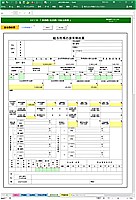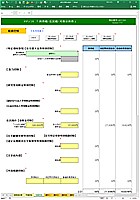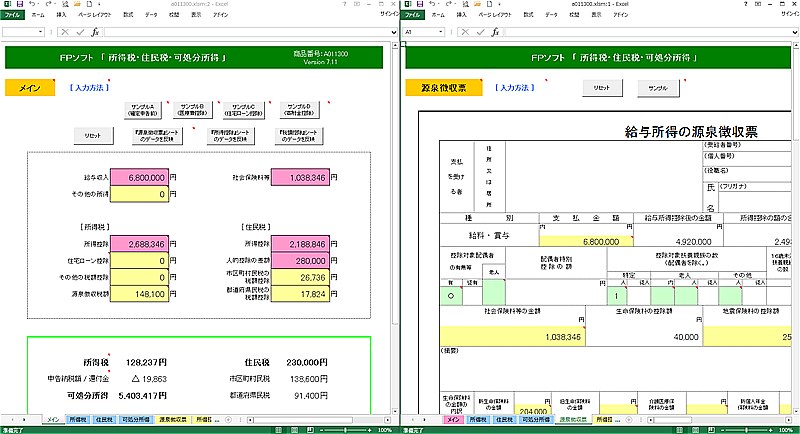F�o�\�t�g�E�G�A������
�e�o�\�t�g �u �����ŁE�Z���ŁE�������� �v
������
���i�ԍ� : A011300
�^�C�g�� : �����ŁE�Z���ŁE��������
���� �F �ŋ�
�t�@�C���� : a011300.xlsm
�������@ : 2018/3/19�@ Version 7.11
�ڎ�
�@�P�D�摜�ƈ�����{
�@�Q�D�T�v
�@�R�D�g�p���@
�@�S�D���l
�@�T�D������ƃG�N�Z���̐ݒ�
�@�U�D�T�|�[�g�ƘA����
�@�V�D�g�p����
�@�W�D����
�P�D�摜�ƈ�����{
���@�摜�@�@�@�摜���N���b�N����Ƒ傫���\������܂��B
�@ �@ �w ���C�� �x
�@�@�w ������ �x
�@�@�w �Z���� �x
�w �������� �x
�w �����[ �x
�w �����T�� �x
�w �Ŋz�T�� �x
�w �����T �x
���@������{�@�i�o�c�e�t�@�C���j
�Q�D�T�v
�{�\�t�g�E�G�A�́A���^�����ҁi�T�����[�}���j�̏����ŁE�l�Z���ŁE���������̌v�Z���s���܂��B
�s�@��ȓ����@�t
�E�@�����Q�X�N��(201�V/1/1�`12/31) �̎����ɓK�p����鏊���ŁE�l�Z���łɑΉ����܂��B
�Z���t���f�B�P�[�V�����Ő��̓K������ы��^�����T���̕ύX���̕����Q�X�N���̐Ő������܂��A�����ł���ьl�Z���łɑΉ����Ă��܂��B
�E�@�����ŁE�l�Z���ŁE���������i���z�j�̌v�Z���ɍs�����Ƃ��ł��܂��B
�ŋ��Ɋւ���v�Z�͐�含���������G�ɂȂ肪���ł����A�{�\�t�g�ł͕K�v�ŏ����̃f�[�^���͂ŏ����ŁE�Z���ŁA����щ��������i���z�j���ɋ��߂邱�Ƃ��ł��܂��B
�E�@�����[�̌`���œ��͂��邱�Ƃ��ł��܂��B
�����[�̌`���ɑΉ����܂����B���^�����ҁi�T�����[�}���j����Г�������錹���[�Ɠ����`���̉�ʂŕK�v�Ȏ�������킸���͂��邱�Ƃ��ł��܂��B�@
�E�@�����T���E�Ŋz�T�����Z�o���A�m��\���ɂ���Ċҕt�������z�Ȃǂ�\�����܂��B
�w�����T���x����сw�Ŋz�T���x�V�[�g�ł́A���܂��܂ȏ����T����Ŋz�T���̍T���z���Z�o���܂��B
�m��\���ň�Ô�T���A���T���Ȃǂ���ꍇ�̍T���z�̎��Z���s�����Ƃ��ł��܂��B
���̍T���z�̃f�[�^����A�m��\�������ꍇ�̊ҕt���Ȃǂ��Z�o���A�܂������ł̊ҕt�������łȂ��Z���ł̌v�Z���s���܂��̂ʼn��������ւ̉e���������ɂ킩��܂��B
�E�@�v�Z�̃v���Z�X�𖾂炩�ɂ��܂��B
���Z���ʂ����łȂ��A�w�����Łx�w�Z���Łx�w���������x�V�[�g�Ɍv�Z����o�߂̒l���\�����Ă��܂��̂ŁA���k�҂ɍ����̖��m�Ȑ��������邱�Ƃ��ł��܂��B
�t�@�C�i���V�����v�����i�[��ŗ��m�E��v�m�Ȃǂ̎��i�擾�̊w�K�ɂ����p�ł��܂��B
�E�@�l�Z���ł́A�_��ɐݒ�ύX���邱�Ƃ��ł��܂��B
�Z���ł͒n�������̂ɂ�菊�����ŗ��E�ϓ����z�Ȃǂ�Ǝ��ɒ�߂Ă���ꍇ������܂��̂ŁA�ݒ��ύX�ł���悤�ɂ��Ă��܂��B
�E�@�����������邽�߂̎������f�ڂ��܂����B
�w�����T�x�w�����U�x�w�����V�x�w�����W�x�V�[�g�ɁA���Z�\�⏊���T���E�Ŋz�T���̌v�Z�K�C�h�A�����Q�X�E�Q�W�E�Q�V�N���̐Ő��̎�ȉ��������Ȃǂ��L�ڂ��܂����B
�E�@��̓I�ȃT���v���P�[�X��p�ӂ��Ă��܂��̂ŁA���ȒP�ɃV�~�����[�V�������邱�Ƃ��\�ł��B
�m��\���O�A����ш�Ô�T���E�Z��[���T���E���T���̊m��\�����s�Ȃ����ꍇ�̂S�̃T���v�������p�ӂ��܂����B �����̋߂����̂�I�ѕK�v�ɉ����ď������Ă����ƁA���ȒP�ɃV�~�����[�V�������s�����Ƃ��ł��܂��B
�E�@���͂͂킩��₷���A�R�����g�\���ŃK�C�h���܂��B
�K���f�[�^����͂��闓�i�s���N�F�j�A�K�v�ɉ����ē��͂��闓�i���F�j�A�\�����ꂽ�I�����̒�������I�ԗ��i�ΐF�j�A�ƐF�������Ă��܂��̂ŁA���킸�ɓ��͂��Ă����������Ƃ��ł��܂��B
����ɓ��͂̍ۂɂ͐����̃R�����g���\������܂��̂ŁA���S���Ă��g�p���������܂��B
�܂��A���͍��ڂ̂���V�[�g�̉�ʏ㕔�ɂ́A[ ���͕��@ ] ���L�ڂ��Ă��܂��B
���� [���͕��@] �̕\���́A����̍ۂȂǕs�v�ȏꍇ�ɂ͏������Ƃ��ł��܂��B
�E�@�u���[�U�[�ݒ�̃c�[���o�[�v�ł����K�ȑ�����������܂��B
��ʍ\���A�R�����g�\���A���͗��̐F�Ɋւ��āA�ړI��ɉ������g������̂悢�ݒ���A�u���[�U�[�ݒ�̃c�[���o�[�v�ł��ł��ȒP�ɑI�Ԃ��Ƃ��ł��܂��B
�R�D�g�p���@
�{�\�t�g�E�G�A���N������O�ɁA���́u�������v�V�[�g���@�u�T�D������ƃG�N�Z���̐ݒ��v �̂o�c�e�t�@�C�������Q�Ƃ̏�A�K�v�Ȑݒ���s�Ȃ��Ă��������B
�s �N�� �t�@
�� �@�ga011300.xlsm�h �t�@�C���������p���������B
�t�@�C�����_�u���N���b�N�܂��́A�G�N�Z���N����Ƀt�@�C�����J���Ă��������B
�J�n����ɁA���̂悤�ȕ\������ʂ̏㕔�ɕ\������܂�����Y���{�^�����������Ă��������B
�E�u�ی�r���[�v
�C���^�[�l�b�g������肵���\�t�g���ŏ��ɓ��삳����Ƃ��́A �E�B���X������h���ړI�� �u�ی�r���[�v�Ƃ��� �G�N�Z���̓���𐧌�����@�\�������܂��B�{�\�t�g�͎��O�ɃE�B���X�`�F�b�N���s�����̂Ȃ����Ƃ��m�F���Ă���܂��̂ŁA���̕\�����\�ꂽ�ꍇ�ɂ́A�g �ҏW��L���ɂ���iE) �h �̉ӏ����������āA���̓��쐧�����������Ă��������B
�E�u�Z�L�����e�B�̌x���v
�G�N�Z���Ń}�N�����g�p����ꍇ�ɕ\������܂��B
�{�\�t�g�́A�}�N�����g�p���Ă��܂��̂� �u�Z�L�����e�B�̌x���v����ʂ̏㕔�ɕ\�����ꂽ�ꍇ�ɂ́A �u�Z�L�����e�B�̌x���v�s�̉E���ɂ��� �u�R���e���c�̗L�����v�{�^�����������Ă��������B
�s�@�e�V�[�g���ʂ̑���@�t
�� ����
���͂��K�v�ȃV�[�g�ł́A��ʏ㕔�� [���͕��@] �ƕ\������܂��B���̃R�����g�ɓ��Y�V�[�g�ł̓��͂Ɋւ���������L�ڂ��Ă��܂��B�@
�� [���͕��@] �̕\���́A�u���[�U�[�ݒ�̃c�[���o�[�v�� �g�R�����g�\��OFF�h �܂��� �g���͗��̐FOFF�h �ɂ���Ə������Ƃ��ł��܂��B
|
|
|
�@ |
�̗��͕K���f�[�^����͂��Ă��������B |
||||||||||||||||
|
|
|
|
���̗��œ��͂���Ă��Ȃ��Ƃ��낪����Ɖ�ʂɁu�f�[�^���͂��������Ă��܂���v�Ƃ��� ���b�Z�[�W���\������܂��B
|
||||||||||||||||
|
|
|
�@ |
�̗��͕K�v�ɉ����ċL�����Ă��������B |
||||||||||||||||
|
|
|
|
|
|
|
|
|
|
|
|
|||||||||
|
|
|
�@ |
�̗��͂������̑I�����̒�����P��I��ł��������B |
|
|||||||||||||||
|
|
|
|
�܂����̗����N���b�N����ƉE���ɑI��p�̃{�^�����o�����܂��B����������ƑI������ �\������܂��̂ŁA���̒�����P��I��ł��������B |
|
|||||||||||||||
|
|
|
|
|
|
|
|
|
|
|
|
|
||||||||
|
|
|
�@ |
�̗��́A |
�@ |
�̗��̑I���ɂ����͂���K�v���Ȃ��ӏ��ł��B |
|
|||||||||||||
|
|
|
|
|
|
|
|
|
|
|
|
|
|
|
|
|
|
|
|
|
���@���͂ɍۂ��A�P�ʂ͎����I�ɕt������܂��B�����̂ݓ��͂��Ă��������B
�E��ɐԐF�̃}�[�N�̓����Ă���ӏ��́A���͂̍ۂ̐����̃R�����g���\������܂��B
�}�E�X��ԐF�̃}�[�N�̂Ƃ���ɍ��킹��ƁA�R�����g�������I�ɕ\��܂��B
�u���[�U�[�ݒ�̃c�[���o�[�v�́u�R�����g�\���n�m�v/�u�R�����g�\���n�e�e�v�{�^���ŁA��ʂɂ��̃R�����g�\�����o�����ǂ����I���ł��܂��B
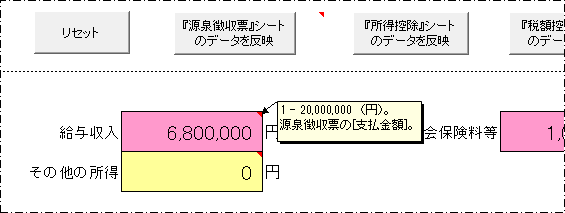
���@�u���[�U�[�ݒ�̃c�[���o�[�v
�G�N�Z����ʂ̏㕔�� �u�A�h�C���v�^�u �������ƁA�u���[�U�[�ݒ�̃c�[���o�[�v ������܂��B
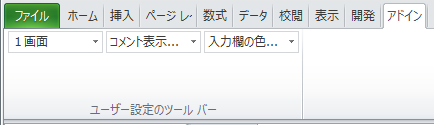
���ł��ȒP�Ɏ��̂悤�Ȑݒ肪�ł��܂��B
��ʍ\�� �F �P��ʁA�c�Q��ʁA���Q��� ��3�ʂ�̉�ʍ\�����\�ł��B�m�F���r�ȂǁA�ړI�ɉ����čœK�ȉ�ʍ\�������I�т��������B
�g�p�� �F �c�Q��ʂ�I�сA�w�����[�x�V�[�g�����Ȃ���A�w���C���x�V�[�g�ɓ��͂���B
�� �摜���N���b�N����Ƒ傫���\������܂��B
�R�����g�\�� �F �E��ɐԐF�̃}�[�N�̓����Ă���ӏ��́A���͂̍ۂ̐����̃R�����g���\������܂��B
�R�����g��\�������邩�ǂ����K�v�ɉ�����ON/OFF ��I�����Ă��������B �����̓R�����gON�ŕ\�������A����Ɋ���Ă�����OFF�ɂ���ȂǁA�����K�ȏ�Ԃł��g�p�����������Ƃ��ł��܂��B
���͗��̐F �F ���͗��͂��̐����ɂ���� �s���N�F�A���F�A�ΐF �ƐF��������Ă��܂��B
���͂̍ۂɂ�ON�A����̍ۂȂǐF�������s�v�ȏꍇ�ɂ�OFF �Ƃ���Ȃǎ��R�ɑI�����Ă����������Ƃ��ł��܂��B
�� ���͂��K�v�ȃV�[�g�̉�ʏ㕔�� [���͕��@] �̕\���́A�u���[�U�[�ݒ�̃c�[���o�[�v�� �g�R�����g�\��OFF�h �܂��́@�g���͗��̐FOFF�h �ɂ���Ə������Ƃ��ł��܂��B
���@���Z�b�g
�k ���Z�b�g �l�{�^���������ƁA���̂悤�ȏ�ԂɂȂ�܂��B
|
|
|
�@ |
�@�̗��̃f�[�^����������܂��B |
|
|
|
|
|||
|
|
|
|
|
|
|
|
|
|
|
|
|
|
|
�@ |
�� |
�@ |
�̗��̓f�[�^����������邩�A�܂��͏����f�[�^�Ƃ��Ĉ�ʓI�Ȓl���\������܂��B |
|
|
|||
|
|
|
|
|
|
|
|
|
|
|
|
���@�T���v��
�w���C���x�w�����T���x�w�Ŋz�T���x�V�[�g�̃T���v���́A�`�A�a�A�b�A�c �̂S�ʂ�ŁA���̂悤�ȋ��ʂ̃��f���P�[�X���g�p���Ă��܂��B
�w�����[�x�V�[�g�̃T���v�������̃f�[�^�����L���Ă��܂��B
�@�@�@�@�Ƒ��\��
�@ �@�@�@�@ �v �F ��Ј��@�@�� �F ��Ǝ�w�@�@�q����l�i�P�X�A�P�S�j
�@�@�@�@�Y���N���̎����Ɋւ��āA�Ζ����Ђňȉ��̃f�[�^�ɂ��N���������Ă���B
�@�@�@�@�@ ���^���� �F 6,800,000�~�@�@�@�Љ�ی����� �F 1,038,346�~ �����Ŋz �F 148,100�~
�@�@�@�@�@ �V�����ی��� �F 204,000�~�@ ����с@�n�k�ی��� �F 25,000�~
�w���C���x�w�����T���x�w�Ŋz�T���x�V�[�g�́k �T���v���`�i�m��\���O�j �l�k �T���v���a�i��Ô�T���j �l�k �T���v���b�i�Z��[���T���j �l�k �T���v���c�i���T���j �l�{�^������������ƁA���ꂼ�ꎟ�̂悤�ȏ����̃V�~�����[�V�������W�J���܂��B
�E�@�T���v���` (�m��\���O)
�m��\���O�i��Ô�T����Z��[���T���Ȃǂ̊m��\����\�����Ă��Ȃ���ԁj�̃P�[�X�B
������ �F 148,100�~�@�@�Z���� �F 274,500�~�@�@�������� �F 5,339,054�~
�E�@�T���v���a (���T��)
�m��\���ň�Ô�T�������P�[�X�B
���@�x��������� �F 550,000�~
���@�ی��Ȃǂŕ�Ă����z �F 250,000�~
���̂Ƃ������T���̈�Ô�T���z�́A200,000�~�ƂȂ�܂��B
������ �F 127,727�~ �i20,373�~�ҕt)�@�@�@�Z���� �F 254,500�~�@�@�@�������� �F 5,379,427�~
�E�@�T���v���b (�Z��[���T��)
�m��\���ŏZ��[���T�������P�[�X�B
���@�Y���N���ɏZ����擾���ċ��Z
���@�Z��[���̔N���c�� �F 10,000,000�~
���̂Ƃ������ł̐Ŋz�T���̏Z��[���T���̊z�́A100,000�~�ƂȂ�܂��B
������ �F 46,047�~�i 102,053�~�ҕt �j�@�@�Z���� �F 274,500�~�@�@�������� �F 5,441,107�~
�E�@�T���v���c (���T��)
�m��\���Ŋ��T�������P�[�X�B
���@�Y���N���� �ȉ��̂悤�Ȋ��s�����B
�@ �i�P�j�D �������@100,000�~ �@ �i�ӂ邳�Ɣ[�ł̑Ώہj
�@�i�Q�j�D �~�~�s�@ 60,000�~�@ �i�ӂ邳�Ɣ[�ł̑Ώہj
�@�i�R�j�D�Z���n�̓��{�ԏ\���x�Ё@�@37,000�~
�@�@�@�@���v�@197,000�~
�E �����ŕ��́A�����T���̊��T���̋��z�́A19,500�~�ƂȂ�܂��B
�E �Z���ŕ��́A�i�P�j�i�Q�j���ӂ邳�Ɣ[�ł̑ΏۂŁA�i�R�j�͂���ȊO�̊Ƃ��čT����\�����A�Ŋz�T���Ƃ��ēK�p�B
����ɂ��A�����ł̏����T���� 2,688,346�~�A�s�撬���ł̐Ŋz�T���� 26,736�~�A�s���{�����ł̐Ŋz�T���� 17,824�~ �ɂȂ�܂��B
������ �F 128,237�~ �i 19,863�~�ҕt �j�@�@�Z���� �F 230,000�~�@�@�������� �F 5,403,417�~�@
���@�k �g�Œ� �l�{�^��
�w�����U�x�w�����V�x�V�[�g�ł́A�@�k �g�Œ� �l�{�^������������ƁA���ꂼ�ꏊ���ŁA�Z���ł̘g���Œ肵����Ԃʼn�ʃX�N���[�����邱�Ƃ��ł��܂��B������x�����ƁA�g�Œ肪��������܂��B
�@�@�@�@
���@���
�G�N�Z���̋@�\���g�p���Ĉ�����Ă��������B����v���r���[���s���ƈ���C���[�W������܂��B�`�S�p���ň�������悤�ɐݒ肵�Ă��܂��B
�s �e�V�[�g�̐��� �t
���@�w ���C�� �x �V�[�g
���^�����ҁi�T�����[�}���j�� �����ŁE�l�Z���ŁE���������Ɋւ���v�Z���s���܂��B
�w�����Łx�V�[�g�A�w�Z���Łx�V�[�g�A�w���������x�V�[�g�ɂ��ꂼ��̌v�Z�̏ڍׂ�\�����܂��B
���@�w ������ �x �V�[�g
�w���C���x�V�[�g�̃f�[�^�����ƂɁA�����ł̌v�Z���s���܂��B
�v�Z�̏ڍׂ�\�����A�����m�ɂ��Ă��܂��B
���@�w �Z���� �x �V�[�g
�w���C���x�V�[�g�̃f�[�^�����ƂɁA�Z���ł̌v�Z���s���܂��B
�v�Z�̏ڍׂ�\�����A�����m�ɂ��Ă��܂��B
�������ŗ���ϓ����z�����R�ɐݒ肷�邱�Ƃ��ł��܂��B
���@�w �������� �x �V�[�g
�w���C���x�V�[�g�̃f�[�^�����ƂɁA���������̋��z�i����z�j�����߂܂��B
�v�Z�̏ڍׂ�\�����A�����m�ɂ��Ă��܂��B
���@�w �����[ �x �V�[�g
�����[�Ɠ��l�̌`���ŕK�v��������͂��邱�Ƃ��ł��܂��B
���̃V�[�g�ŋ��߂��f�[�^���w���C���x�V�[�g�ɔ��f�����邱�Ƃ��ł��܂��B
���@�w �����T�� �x �V�[�g
�����ł���яZ���łɓK�p����鏊���T�����v�Z���܂��B
���̃V�[�g�ŋ��߂��f�[�^���w���C���x�V�[�g�ɔ��f�����邱�Ƃ��ł��܂��B
���@�w �Ŋz�T�� �x �V�[�g
�����ł���яZ���łɓK�p�����Ŋz�T�����v�Z���܂��B
���̃V�[�g�ŋ��߂��f�[�^���w���C���x�V�[�g�ɔ��f�����邱�Ƃ��ł��܂��B
���@�w �����T �x�w �����U �x�w �����V �x�w �����W �x�V�[�g
�����łƏZ���ł̌v�Z�Ɋւ��鎑�����f�ڂ��܂����B
�����T�F�@���^�����̑��Z�\�Ȃ�
�����U�F�@�����T���̌v�Z�K�C�h
�����V�F�@�Ŋz�T���̌v�Z�K�C�h
�����W�F �����Q�X�N���E�����Q�W�N���E�����Q�V�N���@������ �E �l�Z���ł̎�ȉ�������
�S�D���l
�E�@�{�\�t�g�E�G�A�́A�����Q�X�N�P���P������P�Q���R�P���̎����ɓK�p�����Ő��Ɋ�Â����v�Z���s�Ȃ��Ă��܂��B
�E�@�{�\�t�g�E�G�A�͈�ʓI�ȋ��^������(�T�����[�}��)��ΏۂƂ��A�f�[�^���͂����܂�ώG�ɂȂ�Ȃ����ƁA���S�ȏ�Ȃ��Ă������悻�̌��ʂ����߂��邱�Ƃ�D�悵�Ă���ӏ�������܂��B���̂��ߎ��ۂ̏Ƃ͍��ق������邱�Ƃ�����܂��B
���Ƃ��A��������G�����܂��͏��n�����̌J�z�T�������Ă���ꍇ�̂悤�ȕ��G�ȐŊz�̌v�Z�ɂ͑Ή����Ă��܂���B
�܂��A���͂�v�Z���ȒP�ɂ��邽�߂ɏ������i���Ċȗ������Ă���ӏ�������܂��B
�E�@�����T���E�Ŋz�T���́A��\�I�Ȃ��̂Ɍ��莩���v�Z���Ă��܂��B�@���ڂɂ���Ă͍T���z���ړ��͂���K�v������܂��B
�E�@�w�����T���x�w�Ŋz�T���x�V�[�g�ɂ����āA�T���z�̌v�Z�̉ߒ��ŁA���������z��ېŏ������z�Ȃǂ��K�v�ɂȂ�ӏ�������܂��B�@�w���C���x�V�[�g�́g���^�����h���ڂɃf�[�^�����͂���Ă��Ȃ��ꍇ�́A���^�������T�O�O���~�Ɖ��肵�čT���z�̌v�Z���s���܂��B
�E�@ �ʏ�g�p����Ȃ��悤�Ȓl�����͂���܂��ƁA�G���[�ɂȂ�����덷���傫���Ȃ�܂��̂ł����ӂ��������B
�E�@�ŋ��̌v�Z�͓K�p�v���Ȃǂ��܂��܂ȏ���������܂��̂ŁA���ۂ̊m��\�����̍ۂɂ͐Ŗ����܂��͐ŗ��m���ɂ��m�F���������B
�T�D������ƃG�N�Z���̐ݒ�
�E�@Microsoft Excel2016 �A2013�A2010 �̂����ꂩ���K�v�ł��B
�@OS�́AMicrosoft Windows �P�O�A�W�A�V
�@PC�̃������[�́A�Q�f�o�C�g�ȏ�
��L���ŊJ������ъm�F���s�Ȃ��Ă���܂��B
�E�@�G�N�Z���̐ݒ���@���摜��p���ĉ�����Ă��܂��B
���̉ӏ����N���b�N����Ƃo�c�e�`���̃t�@�C�����J���܂��B
�U�D�T�|�[�g�ƘA����
�E�@�\�t�g�E�G�A�̃T�|�[�g�́A���������z�[���y�[�W�́u�T�|�[�g�v�ōs�Ȃ��Ă���܂��B�u�T�|�[�g�v��ɑΉ����鍀�ڂ��Ȃ��ꍇ��A��������Ȃ��Ƃ��́A�z�[���y�[�W�́u�A���E�⍇���v���炨�⍇�����������B
�E�@�T�|�[�g���e�́A�W���ł������v���O�����Ɍ��点�Ă��������܂��B�G�N�Z�����g�̓���Ɋւ�����̂�A�W���̓�����ȊO�ł��g�p�̏ꍇ���T�|�[�g�O�ƂȂ�܂��B
�E�@���w�������������\�t�g�E�G�A�ɁA�d��ȕs��E�o�O��������ꍇ�ɂ́A�̔���P�N�ԁA�����ŃA�b�v�f�[�g���s�Ȃ��܂��B
�E�@���ӌ��E�����z�Ȃǂ����������B���������z�[���y�[�W�́u�A����⍇���v�y�[�W�����g�p���������B
----------------------------------------------------
�A����F�@�e�o�\�t�g�E�G�A������
�z�[���y�[�W�F http://fp-software.com/
----------------------------------------------------
�V�D�g�p����
FP�\�t�g�E�G�A�������̃\�t�g�E�G�A���C���X�g�[�������O�ɁA�K���ȉ��̃\�t�g�E�G�A�g�p�����_������ǂݒ����A���ӂ����ꍇ�݂̂��g�p���������B
�@�@�@�@�@�@�@�@���@�\�t�g�E�G�A�g�p�����_��@��
���̌_��́A���q�l�����T�C�g����_�E�����[�h�����\�t�g�E�G�A��}�j���A���Ȃǂ̏��i�ȉ��u�{���\�t�g�E�G�A�v�Ƃ����܂��B�j�Ɋւ��A�u�e�o�\�t�g�E�G�A�������v�i�ȉ��u���������v�Ƃ����܂��B�j�Ƃ��q�l�Ƃ̊ԂŒ��������_��ł��B
�P�D�{���\�t�g�E�G�A�̒��쌠�́A�S�ē��������ɋA�����܂��B
�Q�D���q�l�͖{���\�t�g�E�G�A�P�̍w���ɂ��A�P��̃R���s���[�^�[�V�X�e���Ŏg�p�ł��܂��B���̃R���s���[�^�[�V�X�e���Ŗ{���\�t�g�E�G�A���g�p����Ƃ��́A�ʓr�g�p�����擾���邱�Ƃ��K�v�ł��B
�R�D���q�l�́A���������̎��O�̓��ӂȂ���A�{���\�t�g�E�G�A�����邱�ƁA����щ��ς��邱�Ƃ͂ł��܂���B
�S�D���q�l�́A�{���\�t�g�E�G�A���O�҂ɔz�z�A�����^���A���[�X�A�ݗ^�y�я��n���邱�Ƃ͂ł��܂���B
�T�D���������́A���q�l�A���̑��̑�O�҂��{���\�t�g�E�G�A�Ɋ֘A���Ē��ڊԐڂɔ���������Ȃ鑹�Q�ɑ��Ă��A�������̈�̐ӔC�킸�A���A���q�l�͂���ɑ��ē���������Ɛӂ�����̂Ƃ��܂��B
�W�D����
���@ �u �����ŁE�Z���ŁE�������� �v�@(���i�ԍ��FA011300)
�E Ver 7.11 2018/3/19�@�@
�@�@�@�@�@�@�@�@�����Q�X�N���̎����ɑΉ��B
�@�@�@�@�@�@�@�@�E���^�����T���̌v�Z�ύX�ɑΉ��B
�@�@�@�@�@�@�@�@�E�w�����T���x�̃Z���t���f�B�P�[�V�����Ő��ɂ���Ô�T���̓���ɑΉ��B
�@�@�@�@�@�@�@�@�E�w�Ŋz�T���x�̏Z��[���T���v�Z���Q�X�N���ɑΉ��B
�@�@�@�@�@�@�@�@�E�����̍X�V�B
�@�@�@�@�@�@�@�@�E�T���v���̌������B
���@ �u �����ŁE�Z���ŁE�������� �v�@(���i�ԍ��FA011300)
�E Ver 7.02 2017/3/15�@�@
�@�@�@�@�@�@�@�@�����Q�W�N���̎����ɑΉ��B
�@�@�@�@�@�@�@�@ �E���^�����T���̌v�Z�ύX�ɑΉ��B
�@�@�@�@�@�@�@�@ �E�w�Ŋz�T���x�̏Z��[���T���v�Z���Q�W�N���ɑΉ��B
�@�@�@�@�@�@�@�@ �E�w�����[�x�V�[�g���Q�W�N���ȍ~�̌`���ɕύX�B
�@�@�@�@�@�@�@�@ �E�����̍X�V�B
���@ �u �����ŁE�Z���ŁE�������� �v�@(���i�ԍ��FA011300)
�E Ver 6.94 2016/3/15�@�@
�@�@�@�@�@�@�@�@�@�@�@�����Q�V�N���̎����ɑΉ��B
�@�@�@�@�@�@�@�@�@�@�@ �E�ېŏ����S�O�O�O���~���̏ꍇ�̐ŗ��ύX�ɑΉ��B
�E�w�Ŋz�T���x�̏Z��[���T���v�Z���Q�V�N���ɑΉ��B
�E�w�����[�x�V�[�g���Q�V�N���̌`���ɕύX�B
�E�T���v���̌������B
�E�����̍X�V�B
���@ �u �����ŁE�Z���ŁE�������� �v�@(���i�ԍ��FA011300)
�E Ver 6.83 2015/3/15�@�@
�@�@�@�@�@�@�@�@�@�@�@�����Q�U�N���̎����ɑΉ��B
�E�w�Ŋz�T���x�̏Z��[���T���v�Z���Q�U�N�x�Ή��B
�E�w�����[�x�V�[�g���Q�U�N���̌`���ɕύX�B
�E�����łŊҕt���ƂȂ�ꍇ�̕\���̕ύX �i �u�|�v�@�� �u���v �j
�E�T���v���̌������B
�E�����̍X�V�B
���@ �u �����ŁE�Z���ŁE�������� �v�@(���i�ԍ��FA011300)
�E Ver 6.27 2014/2/15�@�@
�@�@�@�@�@�@�@�@�@�@�@�����Q�T�N���̎����ɑΉ��B
�E�������ʏ����ŁA���^�����T���̌v�Z�Ή��B
�E�w�Ŋz�T���x�V�[�g�̓d�q�ؖ��������ʍT�����폜�B
�E�w�����[�x�V�[�g���Q�T�N���̌`���ɕύX�B
�E �����ł̂v�Z�ł��郁�j���[���폜�B
�E �T���v���̌������B
���@ �u �����ŁE�Z���ŁE�������� �v�@(���i�ԍ��FA009800)
�E Ver 5.31 2013/02/21�@�@
�����Q�S�N���̎����ɑΉ��B
�E�u�����[�v�V�[�g���Q�S�N���̌`���ɕύX�B
�E �����ی����T���E�Z��[���T�����̐��x�ύX�ɑΉ��B
�E �T���v���̌������B
���@ �u �����ŁE�Z���ŁE�������� �v�@(���i�ԍ��FA007200)�@�@
�E�@�@Ver 4.83 2012/01/30�@
�����Q�R�N���̎����ɑΉ��B
�E �u�����[�v�V�[�g�̕\�����ǁB
�E �u�����W�v�V�[�g�V�K�lj��B
�E �u��ʁv�c�[���E�o�[�i���͗��̐F�j�V�K�B
�E �T���v���c�i���T���j��lj��B
���@ �u �����ŁE�Z���ŁE�������� �v�@(���i�ԍ��FA007200)�@�@
�E�@�@Ver 4.51 2011/01/18�@
�����Q�Q�N���̎����ɑΉ��B
�E�^�C�g���ύX�B
�E�V�[�g�\���̕ύX�B�@�i�u�ސE���v�V�[�g�폜�j
�E�T���v���f�[�^�̌������B���͂ƕ\���̕ύX�B
���@ �u ���^�����҂̐ŋ� �v�@(���i�ԍ��FA006800)�@�@
�E�@�@Ver 3.01 2010/01/05�@
�����Q�P�N���̎����ɑΉ��B
�E�@�@Ver 1.02 2008/09/30�@
�Z���ł� 660�`1000���~�̋��^�����T���̃f�[�^���C��
�E�@�@Ver 1.01 2007/12/19�@
�����B
Microsoft Excel2016�AExcel2013�AExcel2010�A Windows�P�O�A �W�A�V �́A �č�Microsoft Corporation�̓o�^���W�ł��B
|
|
|
|
|
|